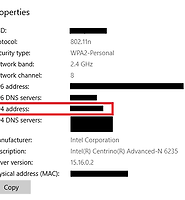| 일 | 월 | 화 | 수 | 목 | 금 | 토 |
|---|---|---|---|---|---|---|
| 1 | 2 | 3 | 4 | 5 | ||
| 6 | 7 | 8 | 9 | 10 | 11 | 12 |
| 13 | 14 | 15 | 16 | 17 | 18 | 19 |
| 20 | 21 | 22 | 23 | 24 | 25 | 26 |
| 27 | 28 | 29 | 30 |
- 닌텐도 스위치
- 카카오게임즈
- 공개
- Microsoft
- LEAGUE OF LEGENDS
- 애플
- 브레인박스
- 롤
- 마이크로소프트
- 구글
- 엔비디아
- Review
- 플레이웨어즈
- 리그오브레전드
- 업데이트
- Apple
- 비트코인
- 이원경기자
- 오버워치
- 출시
- 문태환기자
- AWS
- 리뷰
- 삼성
- 이벤트
- 배틀그라운드
- 인텔
- 아이폰X
- Bitcoin
- Today
- Total
IT & Life
Microsoft Team 팁과 트릭 본문
Microsoft 팀 팁과 트릭
팀이 협력을 위해 Microsoft 팀을 사용하고 있습니까? 이 팁은 당신이 그것을 최대한 활용할 수 있도록 도울 수 있습니다.
그룹 채팅 장면의 후발자 인 Microsoft 팀 은 강력한 회사 채팅 응용 프로그램이되었습니다. 팀은 Slack 및 Convo와 같은 경쟁 업체에 비해 한 가지 중요한 이점을 누리고 있습니다. Business Essentials, Business Premium 또는 Enterprise Office 365 가입이 제공되므로 많은 회사에서 이미이를 보유하고 있습니다.
다른 채팅 도구와 마찬가지로 팀을 통해 팀을 위해 여러 채널 (토론 영역)을 설정하고 파일을 공유 및 저장하며 실시간 음성 및 영상 회의를 진행할 수 있습니다. Microsoft Office 제품군의 일부인 팀은 Word, OneNote, Planner 및 SharePoint와 같은 다른 Microsoft 응용 프로그램과 통합됩니다. 실제로 Microsoft는 Office 365에서 팀이 Skype for Business 를 주요 통신 클라이언트로 대체 할 것이라고 발표했습니다 .
회사에서 팀에서 일하기 시작했다면 다음 팁을 시도해보십시오.
1. 채팅 교환의 제목을 지정하십시오.
채널에는 일반적으로 수많은 대화가 포함됩니다. 특정 채팅이 눈에 띄게 검색 가능하도록하려면 제목을 지정하십시오. 예를 들어, 새로운 소셜 미디어 캠페인에 대한 마케팅 담당자와 채팅하는 경우 "Facebook push with marketing"채팅을 호출하면 나중에 검색 할 때 해당 키워드가 팝업됩니다. 채팅의 이름을 지정하려면 회원 이름 옆에있는 연필을 클릭하고 원하는 제목을 입력하십시오.
2. SharePoint를 사용하여 파일을 저장하고 공유하십시오.
많은 기업들이 SharePoint를 안전한 파일 저장소 및 공동 작업 플랫폼으로 사용합니다. 좋은 소식은 팀에 고도로 통합되어 있다는 것입니다. 모든 채널에서 파일 탭을 클릭하면 SharePoint를 통해 팀 구성원과 파일을 공유하거나 이미 채널에 공유 된 SharePoint 파일에 액세스 할 수 있습니다. 팀 구성원은 Office Online 또는 Office 데스크톱 응용 프로그램을 사용하여 채널에 공유 된 파일에 대해 공동 작업을 수행 할 수 있습니다.
3. 전자 메일을 채널로 전달합니다.
몇몇 초소형 신생 기업이 전자 메일을 건너 뛰고 독점적으로 채팅을 사용하지만 Microsoft는 기업 세계에서 우리 대부분이 전자 메일에 얼마나 의존하고 있는지 잘 알고 있습니다. 다행히 Outlook에서 모든 전자 메일 메시지를 채널로 전달할 수 있습니다.
모든 채널 이름 옆의 줄임표를 클릭하고 "이메일 주소 가져 오기"를 선택하십시오. 그러면 해당 채널의 이메일 주소가 생성됩니다. 그것을 복사하면 해당 주소를 사용하여 Word 문서, 메시지 또는 채널에 추가하려는 내용을 전달할 수 있습니다. 그것은 멋진 해결 방법입니다.